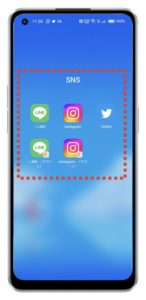OPPO Reno7 A でスクリーンショットを撮る5通りの方法を解説します
読みたいところへジャンプ
OPPO Reno7 Aでスクリーンショットが撮れます
スクリーンショットとはスクリーンキャプチャーとも呼んでいる、スマホの画面を撮影する機能です
簡単で便利でいざというとき役に立ちます
その5通りの方法を説明します
①3本指で下方へスワイプ
②電源ボタン+音量ダウンボタン
③3本指で長押し(部分エリアのスクリーンショット)
④コントロールセンター
⑤スマートサイドバー
スクリーンショットの取得方法
①3本指で下方へスワイプ
設定の検索窓で「スクリーン」と入力します
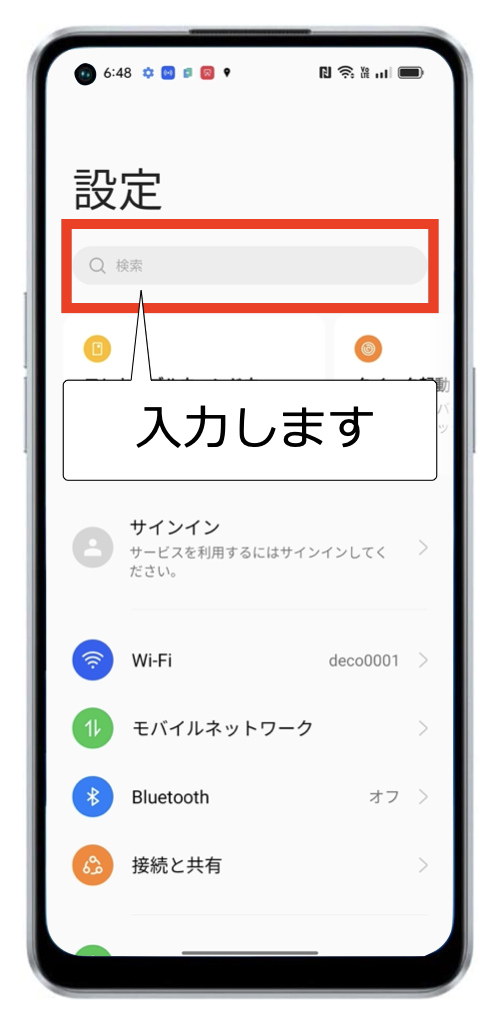
NEXT
スクリーンショットをタップします
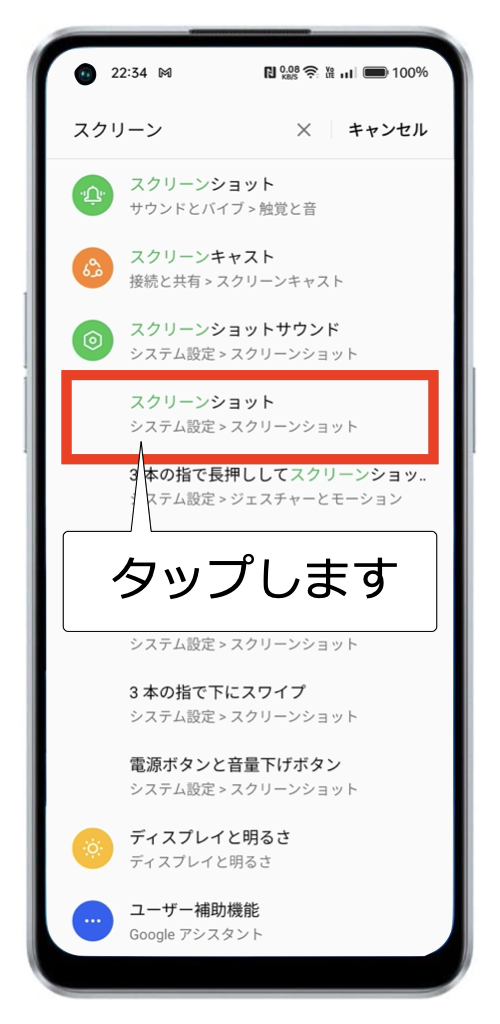
NEXT
3本の指で下にスワイプをONにします
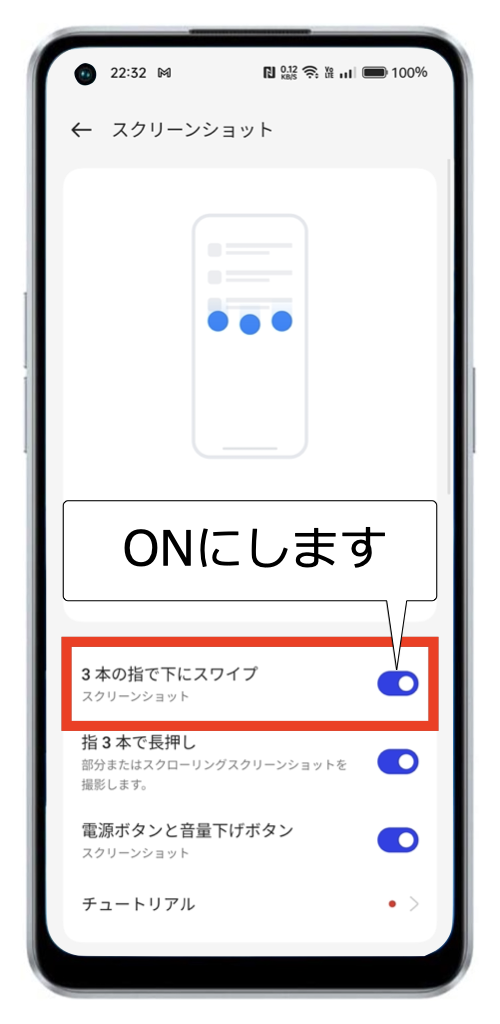
NEXT
3本指で下にスワイプするとスクリーンショットが撮れます
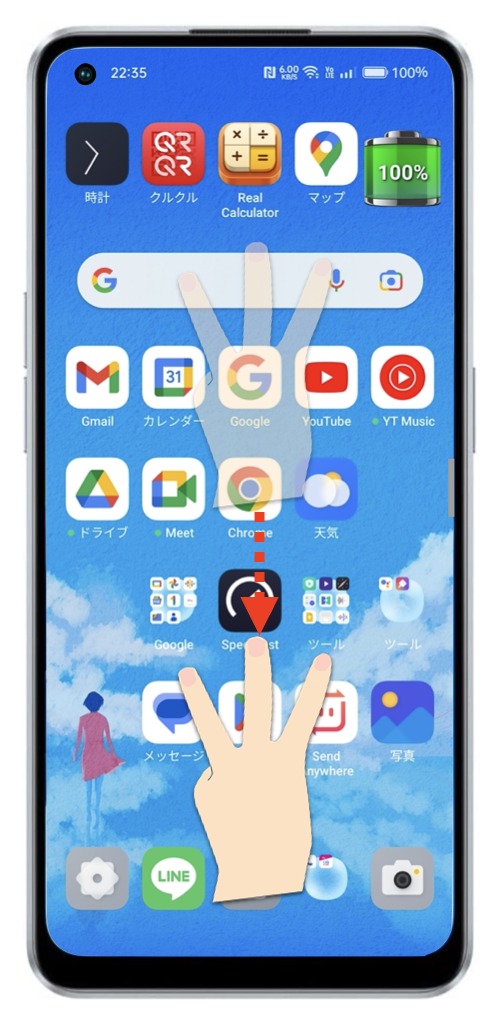
②電源ボタン+音量下げボタンを同時に押す
電源ボタン+音量下げボタンをONにします
これで二つのボタンを同時に押すとスクリーンショットが撮れます
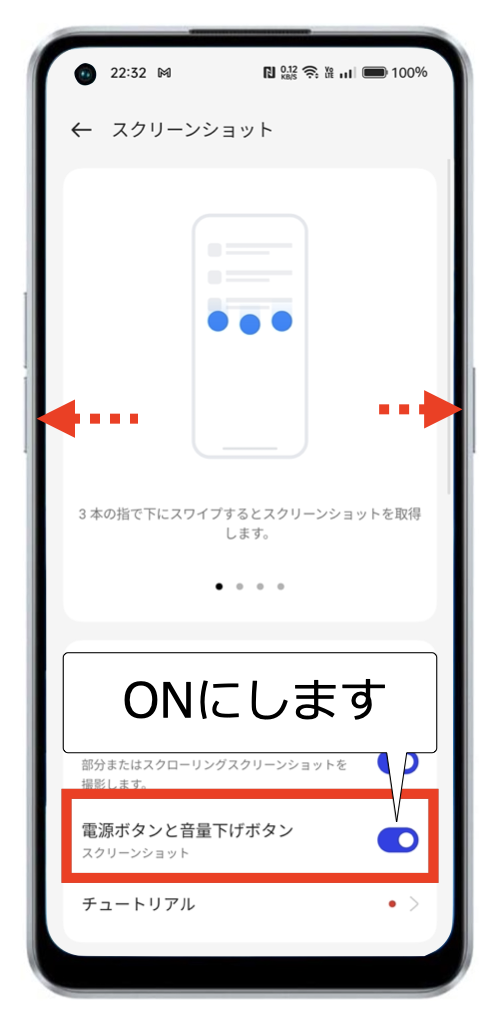
③3本指で長押し(部分エリアのスクリーンショット)
3本指で画面を長押しします
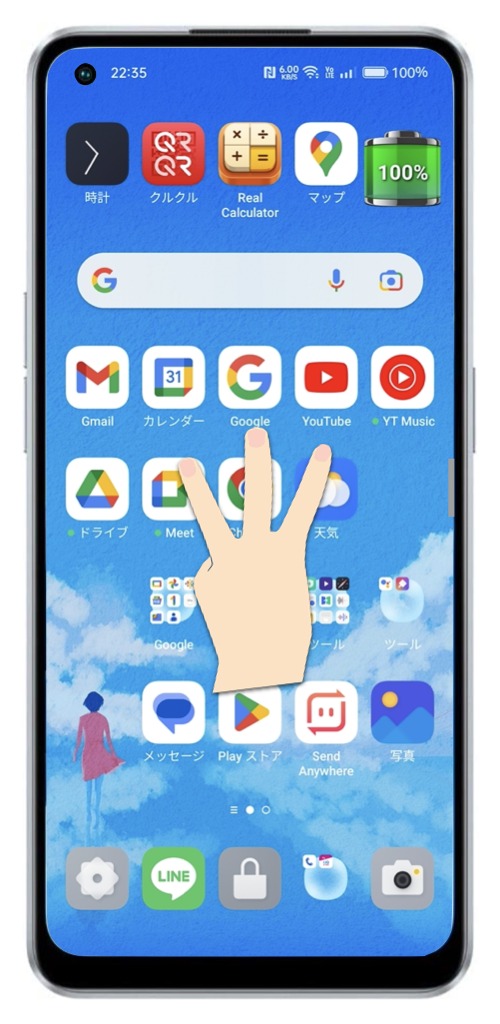
NEXT
部分的なスクリーンショットが撮れる画面に変わります
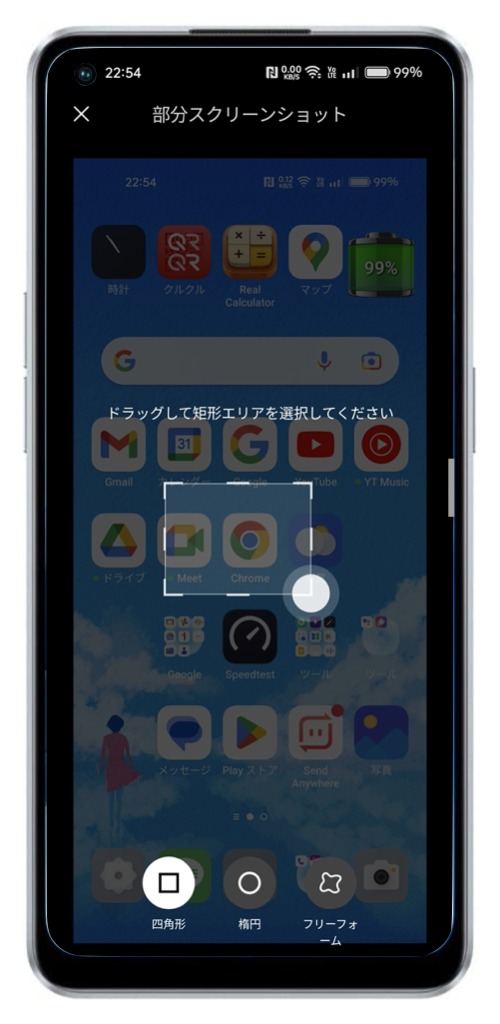
NEXT
四角形を選んで撮影範囲を設定します
選んだ範囲の画像が撮影されます
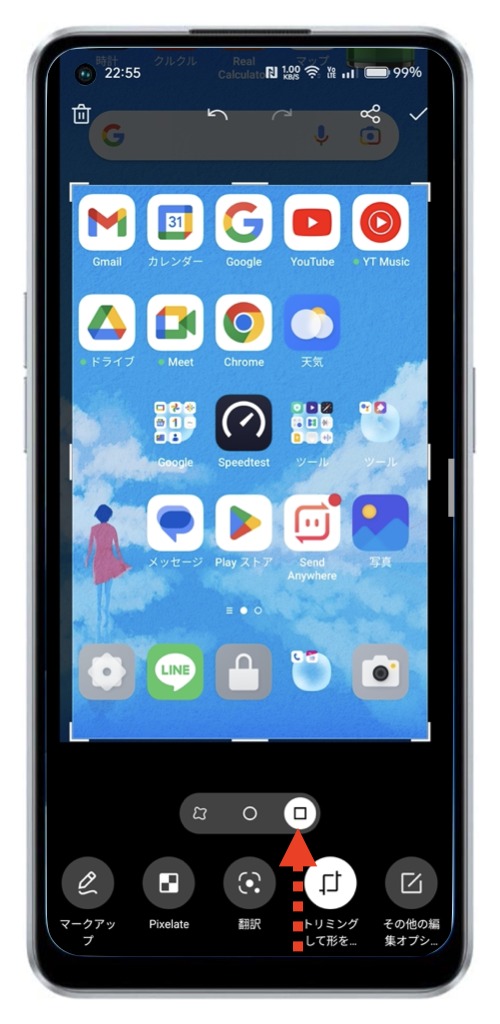
NEXT
楕円を選んで撮影範囲を設定します
選んだ範囲の画像が撮影されます
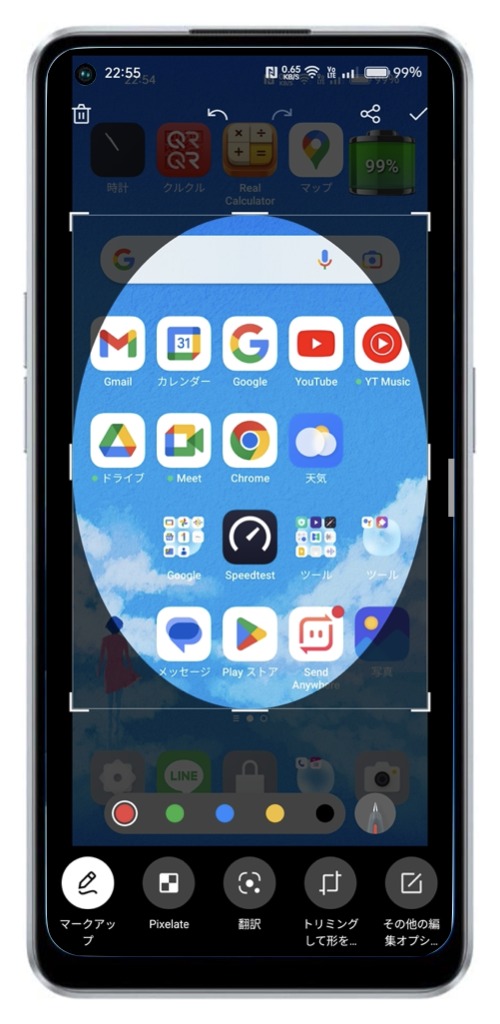
NEXT
3本指を押したまま下に撫でるとその範囲の画像が撮影できます
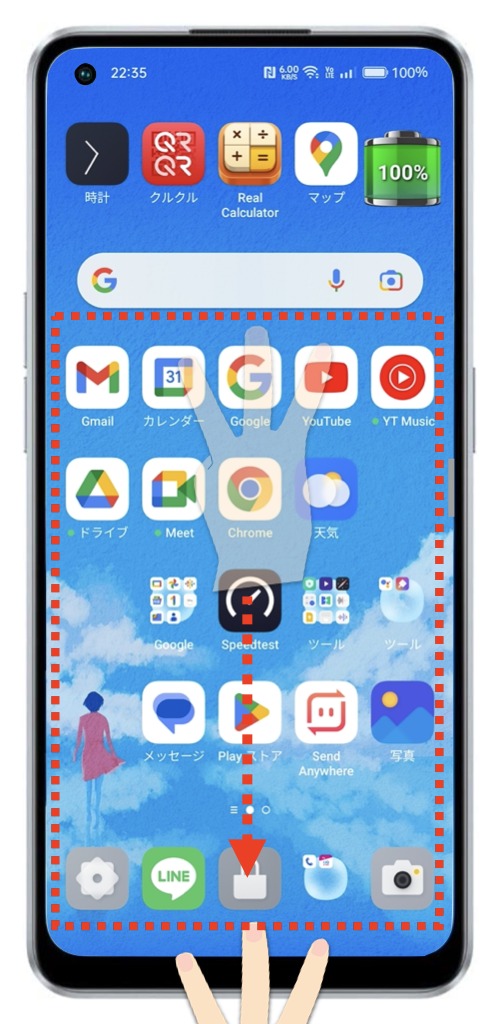
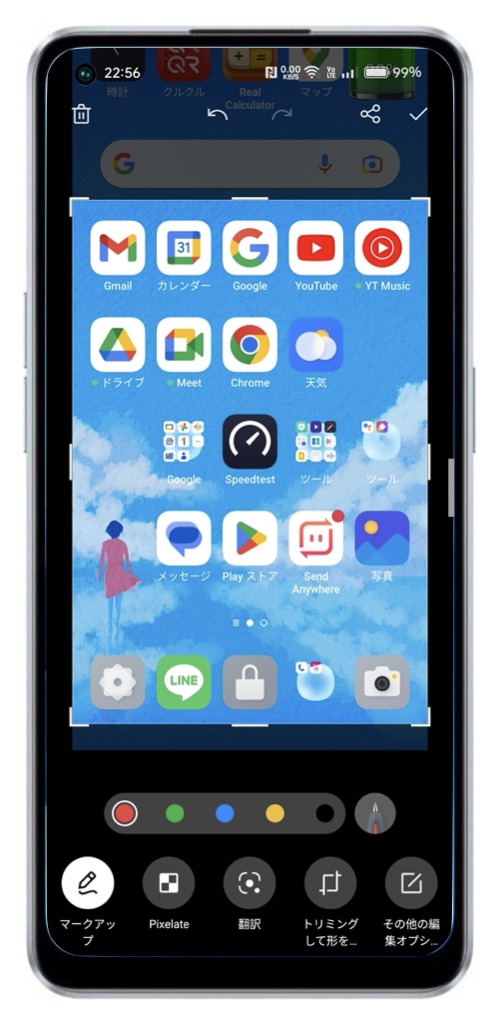
④コントロールセンターにあるスクリーンショットを利用する
右上端から下方へスワイプダウンしてコントロールセンターを出します
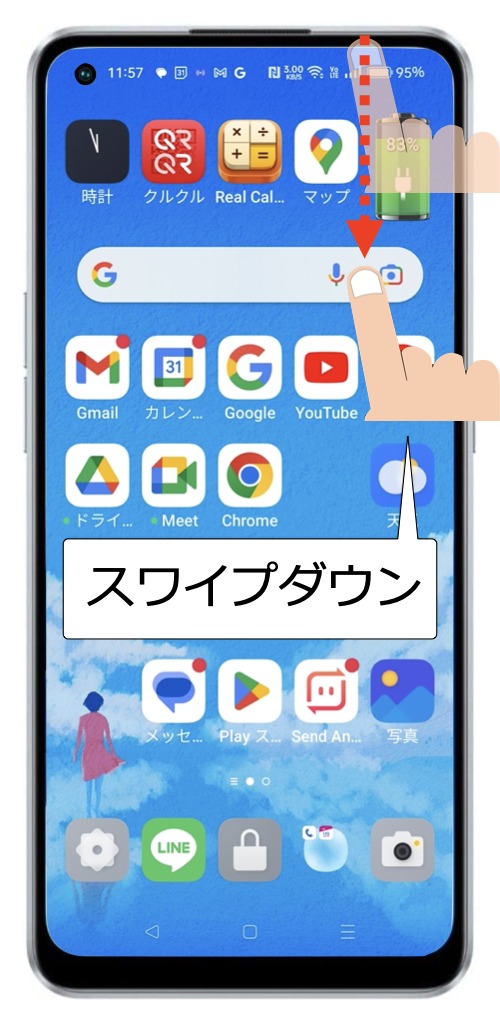
NEXT
その中のスクリーンショットアイコンをタップします
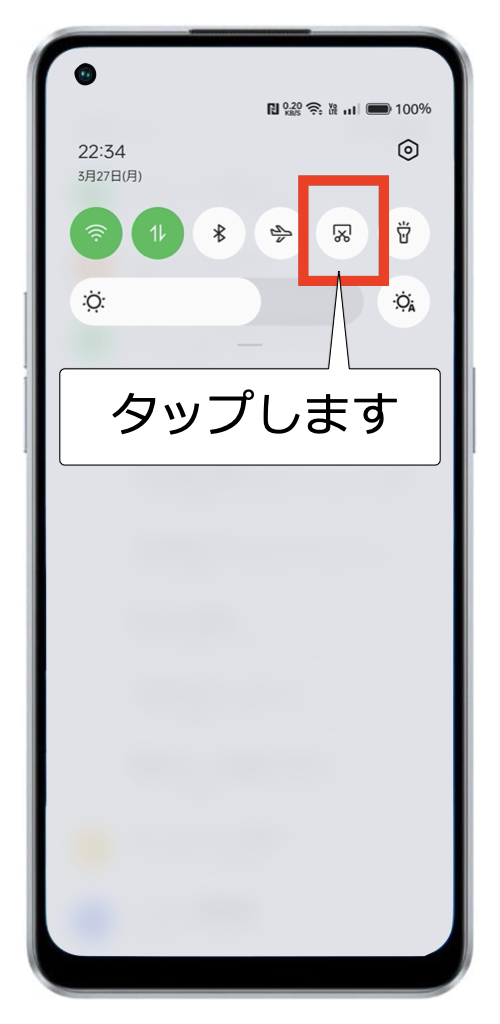
⑤スマートサイドバーにあるスクリーンショットを利用する
スマートサイドバーを引き出します
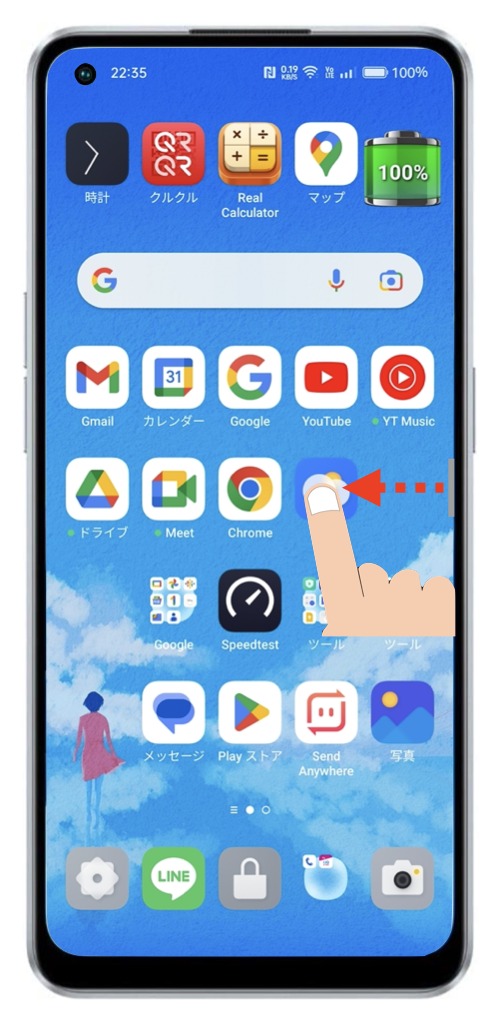
NEXT
その中にあるスクリーンショットアイコンをタップします
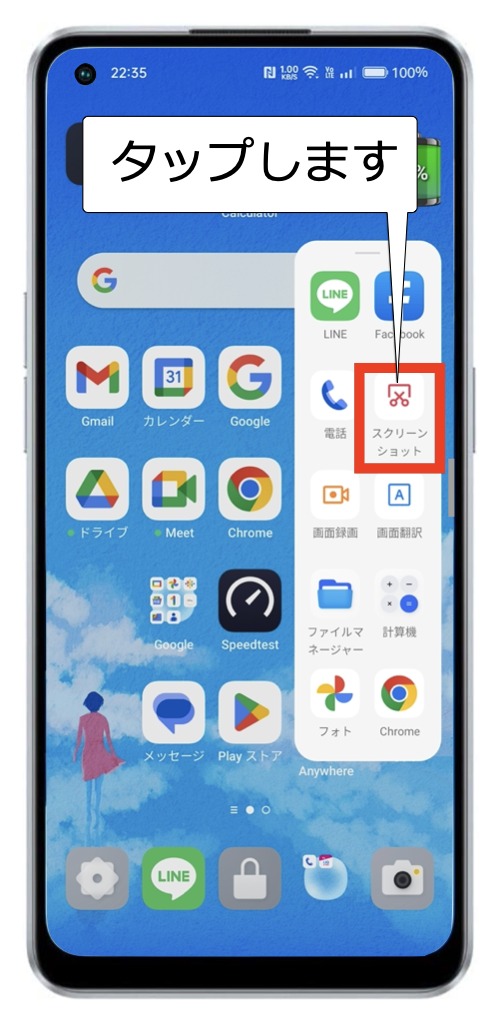
まとめ
スクリーンショットを撮る5つの方法を解説しました
スクリーンショットで取得した画像はいろいろな用途に使えるので便利です
お気に入りの方法をお選びください